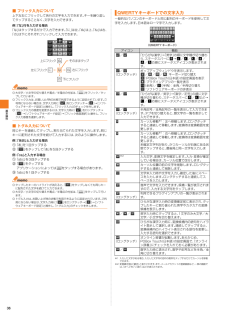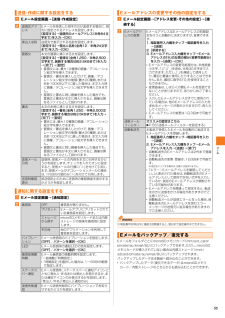Q&A
取扱説明書・マニュアル (文書検索対応分のみ)
"数字"1 件の検索結果
"数字"10 - 20 件目を表示
全般
質問者が納得一度auショップに行ってみてはいかがでしょうか?
僕はau HTCJ Butterflyでパスワードを忘れてしまい、auショップに保険証を持って行ったところ、パスワードリセットしてくれました。
データの初期化もありませんでした。
xperiaはどうなっているのかわかりませんが、一度行ってみてどうなるか訪ねてみてはいかがでしょうか?
4500日前view163
電話42a ホーム画面で [電話]電話番号入力画面が表示されます。電話番号が未入力の状態で 「発信」 をタップすると、 通話履歴の最新の電話番号が入力されます。b 電話番号を入力一般電話へかける場合には、 同一市内でも市外局番から入力します。電話番号を入力すると、 登録されている連絡先や通話履歴に部分一致する電話番号が表示されます。: 入力した数字を1桁削除(ロングタッチ) : すべての数字を削除「メッセージを送信」 をタップするとSMS作成画面が表示されます。「連絡先に追加」 をタップすると連絡先の登録画面が表示されます。c [発信] →通話→ [通話終了]通話中に m を押すと、 通話音量 (相手の声の大きさ) を調節できます。◎送話口をおおっても、 相手の方に声が伝わりますのでご注意ください。 相手の方にこちらの声を聞こえないようにするには、 マイクをオフ (uP.42) にします。■ 通話中に利用できる操作通話中は以下の操作が行えます。通話履歴から電話をかけることができます。a ホーム画面で [電話]電話番号入力画面に通話履歴が表示されます。: 発 信: 着 信: 不在着信同じ連絡先に対して連続し...
基本操作35文字入力文字入力は、 連絡先の登録時やメール作成時など、 文字入力画面で入力欄をタップすると表示されるソフトウェアキーボードを使います。◎文字入力画面から元の画面に戻るときは、 x をタップします。◎文字入力画面にソフトウェアキーボードが表示されると、 ステータスバーにが表示されます。◎文字入力画面でテキストをロングタッチすると、 拡大されたテキストが表示され、 テキスト上をドラッグしながら確認することができます。本製品では、 入力方法 (キーボード種別) を選択できます。a ホーム画面で [] →[設定] →[言語と入力]b [現在の入力方法]c [POBox Touch (日本語) ]/[中国語キーボード] /[外国語キーボード]◎文字入力中にステータスバーを下にスライド→ [入力方法の選択] →[Google音声入力] /[POBox Touch (日本語) ]/[中国語キーボード] /[外国語キーボード] と操作しても、 入力方法を選択できます。POBox Touch (日本語) では、 12キー、 QWERTY、 50音、 手書きかなの4種類のソフトウェアキーボードのスタイルを切り替えて...
基本操作37■ アシストキーボードを選択するQWERTYキーボードでひらがな漢字入力する場合に、 よく使用するキーの表示幅を大きく、 タップしやすくするようにアシストキーボードを変更することができます。a 文字入力画面→ 「」 をロングタッチ→ [] →[ソフトウェアキーボード設定] →[アシストキーボード選択]b■ キーボードに表示するキーを変更するQWERTYキーボードでひらがな漢字入力する場合に、 使用頻度の低いキー (Q、 X、 Cなど) を表示しないようにできます。a 文字入力画面→ 「」 をロングタッチ→ [] →[ソフトウェアキーボード設定] →[表示キー選択]b 表示しないキーのチェックを外す→ [OK]◎「アシストキーボード」 (uP.37) を「ノーマル」 に設定している場合は、 「表示キー選択」 を選択できず、 表示するキーの変更はできません。■ キーボードをカスタマイズするQWERTYキーボードで数字入力時に表示される記号を、 お好みの文字/記号にカスタマイズできます。a 文字入力画面→ 「」 をロングタッチ→ [] →[ソフトウェアキーボード設定] →[キーボードカスタマイズ]キーボ...
基本操作39ひらがな漢字入力時に をロングタッチすると、 オンライン辞書を起動することができます。a 文字入力画面→ 「」 をロングタッチ→ [] →[オンライン辞書]b 「オンライン辞書」 にチェックを入れるメッセージが表示されたら、 内容をご確認のうえ 「同意する」 をタップします。文字入力時に をロングタッチして 「」 をタップすると、 プラグインアプリの一覧が表示されます。◎12キーキーボード、 QWERTYキーボード、 50音キーボードで文字を入力している場合は、 をロングタッチしてもプラグインアプリの一覧が表示されます。「定型文」 は、 あらかじめ 「インターネット」 「あいさつ」 「ビジネス」 「返事」「プライベート」 の5つのカテゴリーに分けて保存されています。 カテゴリーや定型文を新規追加したり、 削除したりして編集できます。a 文字入力画面→ 「」 をロングタッチ→ []b [定型文] →カテゴリーを選択→定型文を選択■ カテゴリーを追加して定型文を登録する新しいカテゴリーを作成し、 定型文を登録します。a ホーム画面で [] →[定型文]定型文のカテゴリー一覧画面が表示されます。b []...
メ ル54a Eメールトップ画面→ [] →[検索]受信ボックス/送信ボックス/未送信ボックス/フォルダ内のEメールを検索するには、 それぞれのEメール一覧画面で [] →[検索] と操作します。b キーワードを入力半角と全角を区別して入力してください。c [] /[]検索結果一覧画面が表示されます。日時が新しいEメールから順に表示されます。Eメールトップ画面から検索する場合、 ロックされたフォルダ内のEメールは検索対象から外されます。■検索結果を絞り込む場合d [From] /[To] /[件名] /[本文]検索条件を差出人、 宛先、 件名、 本文のいずれかに絞り込んで検索した結果が表示されます。a Eメールトップ画面/受信メール一覧画面/送信メール一覧画面/未送信メール一覧画面/検索結果一覧画面→[] →([その他] →)[Eメール設定]Eメール設定画面が表示されます。 Eメールトップ画面では 「その他」 をタップする必要はありません。b※1 受信/送信/未送信メールに添付されているファイルの保存場所を設定します。 設定によりシステムメモリの負担を軽減させることができます。 また、 削除するメールにファイ...
基本操作36■ フリック入力について上下左右にフリックして各行の文字を入力できます。 キーを繰り返してタップすることなく、 文字を入力できます。例:「な」 行を入力する場合「な」 はタップするだけで入力できます。 「に」 は左、 「ぬ」 は上、 「ね」 は右、「の」 は下にそれぞれフリックして入力できます。◎大文字/小文字の切り替えや濁点/半濁点の付加は、 「」 をフリック/タップして行います。◎フリック入力は、 お買い上げ時の状態で利用できるように設定されています。 ご利用にならない場合は、 文字入力時に 「」 をロングタッチ→ [] →[ソフトウェアキーボード設定] と操作し、 「フリック入力」 のチェックを外します。◎フリック入力の感度を変更するには、 文字入力時に 「」 をロングタッチ→[] →[ソフトウェアキーボード設定] →[フリック感度選択] と操作し、 フリック入力感度を選択します。■ トグル入力について同じキーを連続してタップし、 割り当てられた文字を入力します。 同じキーに配列された文字を続けて入力するには、 次のように操作します。例:「あお」 と入力する場合a「あ」 を1回タップするb「...
ツ ル・アプリケ シ ン70連絡先連絡先一覧画面では、 連絡先の各種情報が表示されます。 連絡先に写真を追加したり、 ソーシャルネットワークサービス (SNS) の更新情報を表示したりすることもできます。◎連絡先に登録された電話番号や名前などは、 事故や故障によって消失してしまうことがあります。 大切な電話番号などは控えておかれることをおすすめします。 事故や故障が原因で連絡先が変化・消失した場合の損害および逸失利益につきましては、 当社では一切の責任を負いかねますのであらかじめご了承ください。◎「アカウントと同期」 (uP.111) を利用して、 サーバーに保存されたGoogleの連絡先などと本製品の連絡先を同期できます (Googleアカウント以外と同期する場合でも、 最初にGoogleアカウントを登録してください) 。a ホーム画面で [] →[連絡先]連絡先一覧画面が表示されます。初めて連絡先を開いたときは、 セットアップウィザードが表示されます。 セットアップウィザードでは、 microSDメモリカードや内部ストレージなどから連絡先を読み込んだり、 Googleアカウントなどと本製品の連絡先の同期を...
基本操作38手書きかな入力画面を指でなぞることで文字を入力します。※1 入力した文字がある場合、 入力した文字列の目的の箇所をタップするだけでカーソルを移動できます。※2 変換確定前は 「確定」 と表示されます。 また、 メールアカウントの登録画面など、 一部の画面では、「次へ」 「完了」 「実行」 などが表示されます。◎初めて手書きかな入力で文字を入力する場合は、 入力方法を読んで、 「OK」 をタップします。◎手書きかな入力で入力できる文字は、 ひらがな、 英字、 数字、 一部の記号となります。◎入力した文字を消去せずに、 そのまま次の文字を入力できます。◎濁点や半濁点は、 手書きかな入力画面の右上に入力してください。◎句読点や小文字は、 手書きかな入力画面の中央より下側に入力してください。◎英字入力時は、 手書きかな入力画面の下側の横罫線を基準に入力してください。メールや連絡先などの文字入力中に編集したい文字をダブルタップすると、 画面上部にテキストの編集メニューが表示され、 入力した文字の選択、 コピー、 切り取り、 貼り付けなどの操作が行えます。例:入力した文字を切り取り/コピーして貼り付ける場合a...
メ ル55a Eメール設定画面→ [送信・ 作成設定]ba Eメール設定画面→ [通知設定]ba Eメール設定画面→ [アドレス変更・その他の設定] →[接続する]b◎暗証番号を同日内に連続3回間違えると、 翌日まで設定操作はできません。EメールをフォルダごとにmicroSDメモリカード (mnt/ext_card/private/au/email/BU) にバックアップできます。 ただし、 microSDメモリカードが挿入されていない場合は内部ストレージ (/mnt/sdcard/private/au/email/BU) にバックアップされます。バックアップしたデータは本製品へ読み込むことができます。*バックアップしたデータ (復元できるデータ) はmicroSDメモリカード/内部ストレージのどちらからも読み込むことができます。送信・作成に関する設定をする返信先アドレスEメールを受信した相手の方が返信する場合に、 宛先に設定されるアドレスを設定します。 [設定する] →返信先のメールアドレス (半角64文字まで) を入力→ [OK]差出人名称 送信先で表示される名前を設定します。[設定する] →差出人名称...
メ ル57◎「なりすまし規制」 は、 送られてきたEメールが間違いなくそのドメインから送られてきたかを判定し、 詐称されている可能性がある場合は規制するものです。 この判定は、 送られてきたEメールのヘッダ部分に書かれてあるドメインを管理しているプロバイダ、 メール配信会社などが、 ドメイン認証 (SPFレコード記述) を設定している場合に限られます。 ドメイン認証の設定状況につきましては、 それぞれのプロバイダ、 メール配信会社などにお問い合わせください。※パソコンなどで受け取ったEメールを転送させている場合、 転送メールが正しいドメインから送られてきていないと判断され受信がブロックされてしまうことがあります。 そのような場合は自動転送元のアドレスを指定受信リスト設定 (なりすまし・ 転送メール許可) に登録してください。■ パソコンから迷惑メールフィルターを設定するには迷惑メールフィルターは、 お持ちのパソコンからも設定できます。 auのホームページ内の 「迷惑メールでお困りの方へ」 の画面内にある 「PCからメールフィルター設定」 にアクセスし、 PC設定用ワンタイムパスワードを入力して設定を行ってく...
- 1